כאשר מערכת מתחילה או "מתחילה" כפי שאנו מכנים אותה, זה לא בדיוק תהליך כל כך פשוט. המערכת בודקת את המקלדת, ואז את ה- RAM, ואז מאתחלת כל מנהל התקן ברצף. זה בודק את הרשת, את יציאות ה- USB וכו '. כל פונקציה לא יכולה להיות במצב מושלם, אך אם היסודות נכונים, המערכת תתחיל. המידע על כל התהליכים שהצליחו ומה נכשל מאוחסן בקובץ הנקרא יומן אתחול.
קובץ זה בשם ntbtlog.txt מאוחסן במקום C: \ Windows \ ntbtlog.txt, כאשר C: הוא כונן המערכת.
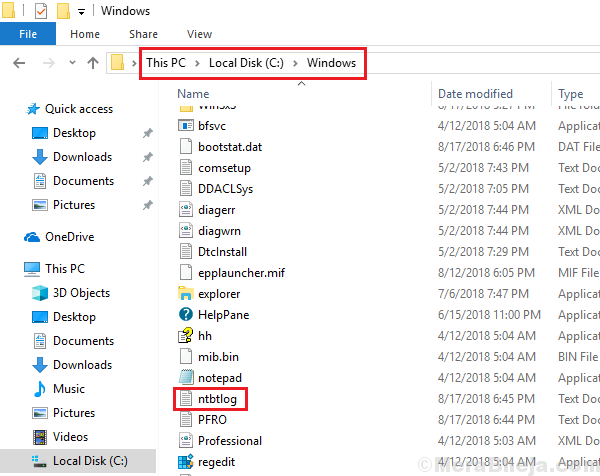
משתמשים יכולים להפעיל או להשבית את רישום האתחול במערכת שלהם בשיטות המוצעות להלן:
שיטה 1] באמצעות תצורת המערכת
1] לחץ Win + R. כדי לפתוח את חלון ההפעלה. סוּג msconfig ולחץ על Enter כדי לפתוח את תצורת המערכת.
2] עבור אל ה- מַגָף לחץ על הכרטיסייה ובדוק את יומן האתחול אוֹפְּצִיָה.
3] לחץ על להגיש מועמדות ואז הלאה בסדר כדי לשמור את ההגדרות.
4] איתחול המערכת.
תוכל לגשת לקובץ יומן האתחול ביעד C: \ Windows \ ntbtlog.txt.
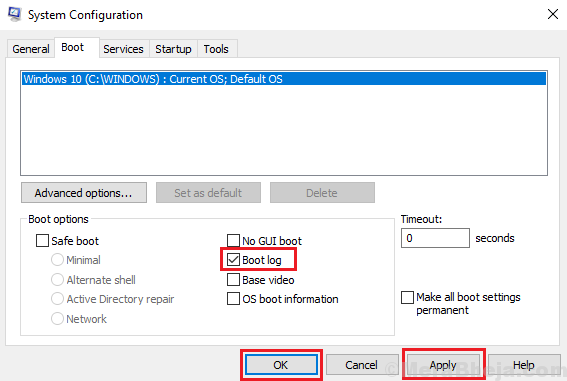
כדי להשבית את רישום האתחול באמצעות תצורת המערכת, עבור לאותו חלון ובטל את הסימון של אפשרות יומן האתחול. החל ושמור את ההגדרות.
שיטה 2] באמצעות שורת הפקודה
1] סוג שורת פקודה בסרגל החיפוש של Windows. מקש ימני באפשרות שורת הפקודה ובחר הפעל כמנהל.
2] הקלד את הפקודה bcdedit ולחץ על Enter כדי לבצע אותו.
3] זה יציג סט מידע. שים לב לערך המזהה בסעיף מטעין האתחול של Windows. שים לב שעלינו לציין את הערך של המזהה מקטע מטעני האתחול של Windows ולא את סעיף מנהל האתחול של Windows.
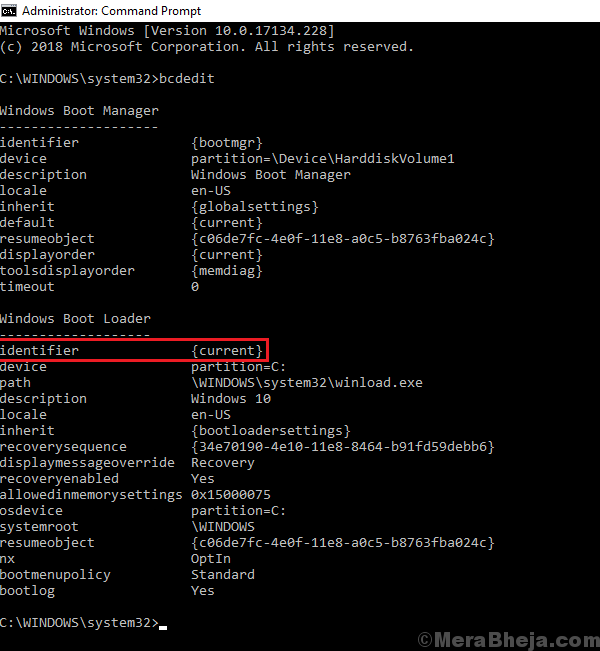
4] כדי לאפשר רישום אתחול, הזן את הפקודה הבאה ולחץ על Enter כדי לבצע אותה:
bcdedit / set {מזהה} bootlog כן
איפה {identifier} הוא המזהה שציינו בשלב הקודם. לְמָשָׁל. במקרה זה, המזהה שלנו היה {current}, כך שהפקודה תהפוך:
bcdedit / set {current} bootlog כן
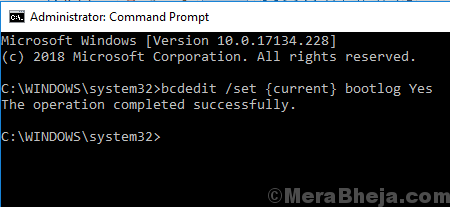
5] הפעל מחדש את המערכת. תוכל לגשת ליומן האתחול מיעד C: \ Windows \ ntbtlog.txt.
כדי להשבית את רישום האתחול, הקלד את הפקודה הבאה בשורת הפקודה ולחץ על Enter:
bcdedit / set {identifier} bootlog לא
איפה {identifier} הוא המזהה שציינו בשלב הקודם. לְמָשָׁל. במקרה זה, המזהה שלנו היה {current}, כך שהפקודה תהפוך:
bcdedit / set {current} bootlog No
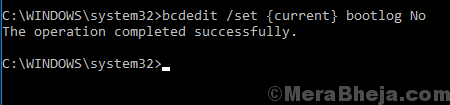
מקווה שזה עוזר!

